So entfernen Sie SpyHunter von Windows 11/10

Möchten Sie SpyHunter 4 oder SpyHunter 5 von Ihrem Windows-PC deinstallieren? Dann wird Sie dieser Beitrag interessieren.
Warum ist SpyHunter auf meinem Computer?
SpyHunter ist ein Anti-Malware-Programm, das Ihr System vor Malware und Viren wie Trojanern, Computerwürmern, Rootkits usw. schützt. Es verfügt über fortschrittliche Malware-Entfernungsfunktionen und -technologie sowie aktive Wächter, die Malware erkennen und blockieren/eliminieren, bevor sie sich auf Ihren PC auswirkt. Es bietet auch einige zusätzliche praktische Funktionen, darunter Schutz vor Hackerangriffen, Datenschutz, PC-Optimierungsfunktionen, Aktenvernichter, Scanner für doppelte Dateien und mehr. Es ist eine abonnementbasierte Software; Sie können jedoch die Testversion überprüfen, bevor Sie sie kaufen.
Nun, es kann verschiedene Gründe geben, warum Sie SpyHunter von Ihrem Computer deinstallieren oder entfernen möchten.
- Der Testzeitraum oder Ihr Abonnement ist abgelaufen.
- Es kann vorkommen, dass die Software nicht mit Ihrem Betriebssystem kompatibel ist und auf Ihrem Computer nicht ordnungsgemäß funktioniert.
- Die Software stürzt ständig ab oder friert ein oder funktioniert nicht gut auf Ihrem Computer.
- Sie möchten SpyHunter neu installieren. Sie müssen es also deinstallieren und dann eine saubere Version auf Ihrem PC neu installieren.
In jedem Fall können Sie das Programm SpyHunter 4 oder SpyHunter 5 von Windows 11/10 entfernen, indem Sie die unten aufgeführten Anweisungen verwenden.
So entfernen Sie SpyHunter von Windows 11/10
Um ein Programm von einem Windows 11/10-PC zu entfernen oder zu deinstallieren, können Sie die Systemsteuerung oder die Windows-Einstellungen verwenden. Deinstallieren Sie das Programm und löschen Sie dann die restlichen Dateien, um es vollständig zu entfernen. Hier sind die grundlegenden Schritte, mit denen Sie SpyHunter 4 oder SpyHunter 5 mithilfe der Einstellungen-App von Ihrem Computer entfernen können:
- Stellen Sie sicher, dass SpyHunter 4 nicht im Hintergrund läuft.
- Öffnen Sie die Windows-Einstellungen.
- Navigieren Sie zu Apps > Installierte Apps.
- Suchen Sie nach SpyHunter 4 und drücken Sie die Menüoption mit den drei Punkten.
- Wählen Sie die Option Deinstallieren.
- Löschen Sie die übrig gebliebenen Dateien und ungültigen Registrierungseinträge, die mit der Software verbunden sind.
- Starte deinen Computer neu.
Stellen Sie zunächst sicher, dass das SpyHunter-Programm nicht auf Ihrem Computer läuft. Es wird standardmäßig beim Start automatisch gestartet und läuft im Hintergrund. Bevor Sie versuchen, es zu deinstallieren, klicken Sie mit der rechten Maustaste auf das Symbol in der Taskleiste und schließen Sie es. Oder Sie können den Task-Manager mit Strg+Umschalt+Esc öffnen, den SpyHunter-Prozess auswählen und ihn mit der Schaltfläche Aufgabe beenden schließen.
Drücken Sie nun den Hotkey Win + I, um die App Einstellungen zu öffnen , und navigieren Sie im linken Bereich zur Registerkarte Apps . Klicken Sie im rechten Bereich auf die Option Installierte Apps und suchen Sie unter der Liste Ihrer installierten Anwendungen nach dem Programm SpyHunter 4 .
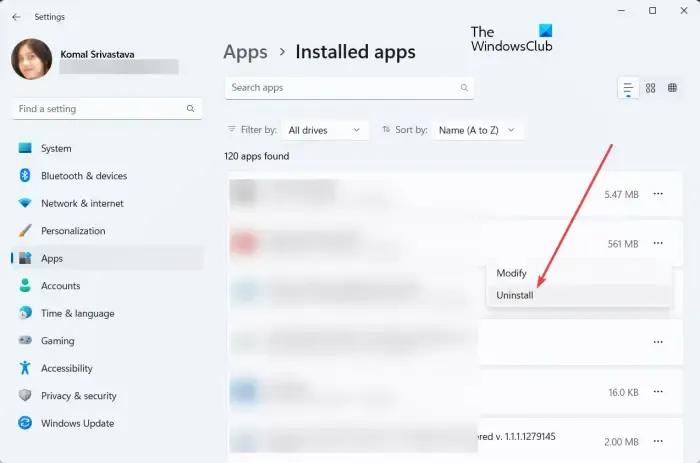
Drücken Sie als Nächstes die mit SpyHunter 4 verknüpfte Dreipunkt-Menüschaltfläche, wählen Sie die Option Deinstallieren und bestätigen Sie die Deinstallation der App. Windows beginnt, SpyHunter von Ihrem System zu entfernen.
Wenn das Programm deinstalliert wird, müssen Sie die verbleibenden Dateien des Programms manuell löschen, damit das Programm vollständig entfernt wird. Öffnen Sie dazu den Datei-Explorer mit Win+E und löschen Sie die folgenden Ordner und Dateien von den folgenden Speicherorten:
- C:\bootsqm.dat
- C:\Benutzer\<IhrBenutzername>\Desktop\SpyHunter.lnk
- C:\sh4ldr
- C:\Programme\Enigma Software Group
- C:\Windows\System32\Drivers\EsgScanner.sys
- C:\Benutzer\<IhrBenutzername>\Downloads\SpyHunter-Installer.exe
Es können Restdateien von SpyHunter 4 an anderen benutzerdefinierten Speicherorten vorhanden sein. Sie müssen also solche Dateien finden und manuell von Ihrem Computer löschen.
Rufen Sie danach das Befehlsfeld Ausführen mit Win + R auf und geben Sie regedit ein, um die Registrierungseditor-App zu öffnen.
Drücken Sie in der Registrierungseditor-App die Tastenkombination Strg+F, um das Dialogfeld „Suchen“ zu öffnen. Geben Sie nun SpyHunter in das Feld Suchen nach ein und klicken Sie auf die Schaltfläche Weitersuchen. Es beginnt dann mit der Suche und Lokalisierung der zugehörigen Registrierungseinträge.
Löschen Sie nun alle ungültigen SpyHunter 4-Registrierungseinträge. Wenn Sie fertig sind, schließen Sie den Registrierungseditor und starten Sie Ihren Computer neu, damit die Änderungen übernommen werden und SpyHunter 4 vollständig von Ihrem Computer entfernt wird.
Neben den Einstellungen können Sie auch die Systemsteuerung verwenden, um SpyHunter 4 von Ihrem Computer zu entfernen. Suchen Sie dazu in der Windows-Suche nach Systemsteuerung und danach. Klicken Sie nun auf die Option Programm deinstallieren unter der Kategorie Programme. Wählen Sie als Nächstes das Programm SpyHunter 4 aus, klicken Sie auf die Schaltfläche Deinstallieren und befolgen Sie die angezeigten Anweisungen, um es zu deinstallieren. Löschen Sie danach übrig gebliebene Dateien und ungültige Registrierungseinträge, um SpyHunter 4 vollständig zu deinstallieren.
Deinstallieren Sie SpyHunter 5/4 mit der Deinstallationssoftware
Einige Benutzer haben Probleme bei der herkömmlichen Deinstallation von SpyHunter von ihren PCs gemeldet. Hier sind einige Probleme, auf die Benutzer beim Versuch, SpyHunter 4 von Windows zu entfernen, gestoßen sind:
- Das Programm wird nicht in der App „Einstellungen“ oder in der Systemsteuerung aufgeführt, sodass Sie es nicht auf herkömmliche Weise entfernen können.
- Für einige Benutzer gibt es einen anderen nicht identifizierten Prozess, der die Deinstallationsaufgabe von SpyHunter unterbricht.
- Es kann auch vorkommen, dass während des Deinstallationsvorgangs ein Fehler auftritt.
Wenn bei der Deinstallation von SpyHunter 4 eines der oben genannten Probleme auftritt, können Sie jetzt ein kostenloses Deinstallationsprogramm eines Drittanbieters verwenden, um es zu entfernen. Bulk Crap Uninstaller ist eine gute Software zum Deinstallieren von SpyHunter, da es Software und Anwendungen vollständig von Ihrem Computer entfernt. Es kann auch versteckte oder geschützte Elemente auflisten und entfernen. Außerdem wird das Problem behandelt, wenn ein Problem den Deinstallationsprozess unterbricht.
Laden Sie Bulk Crap Uninstaller von seiner Website herunter und installieren Sie es auf Ihrem Computer. Es wird auch in einem portablen Paket geliefert, sodass Sie es jederzeit ausführen können, ohne es zu installieren. Starten Sie das Deinstallationsprogramm als Administrator und wählen Sie das Programm SpyHunter 4 aus der Liste aus. Drücken Sie danach die Schaltfläche Deinstallieren und befolgen Sie die Schritte auf dem Bildschirm, um den Deinstallationsvorgang abzuschließen. Es wird dann alle verbleibenden Dateien von Ihrem Computer löschen, um SpyHunter 4 vollständig von Ihrem PC zu entfernen.
Ich hoffe, diese Anleitung hilft Ihnen dabei, SpyHunter 4 oder SpyHunter 5 vollständig von Ihrem PC zu entfernen.
Wie stoppe ich SpyHunter?
Wenn Sie die Testversion von SpyHunter über MyCommerce registriert haben, können Sie eine Testversion oder ein Abonnement beenden oder kündigen, indem Sie sich im MyAccount-Bereich von MyCommerce anmelden und dann Ihre Abonnements kündigen. Sie können Ihr Abonnement auch kündigen, indem Sie MyCommerce direkt per Telefon oder E-Mail kontaktieren. Außerdem können Sie sich auch an den Zahlungsabwickler von EnigmaSoft (überprüfen Sie Ihre Bestätigungs-E-Mail) oder den Spyware-HelpDesk wenden, um Ihre Abonnements kündigen zu lassen.



Schreibe einen Kommentar